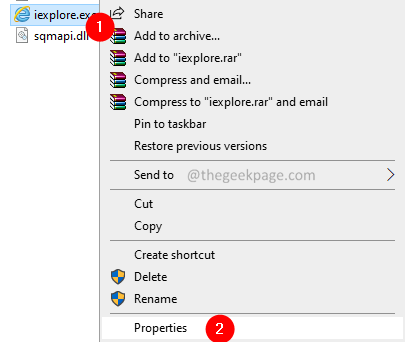まず、ラップトップに eSIM が内蔵されているかどうかを確認します
- Windows 11 で eSIM を有効にするには、[設定] > [ネットワークとインターネット] > [セルラー] > [eSIM プロファイル] に移動し、プロファイルを作成します。
- 携帯電話会社から受け取ったコードを使用して eSIM プロファイルを検証してください。

携帯電話会社からラップトップを購入した場合は、eSIM をアクティブ化し、携帯電話ネットワークを使用してマシンをインターネットに接続するオプションがある可能性があります。
eSIM が搭載されている場合は、すでに組み込まれているため、ラップトップに別の物理 SIM カードを挿入する必要はありません。 というときにとても便利です デバイスがネットワークに接続できない.
Windows 11 デバイスが eSIM と互換性があるかどうかを確認するにはどうすればよいですか? クリック 始める ボタンをクリックしてから、 設定 > ネットワークとインターネット > 携帯電話。
[Cellular] オプションが表示されない場合は、デバイスに eSIM 機能がないため、次のような他のオプションを確認する必要があります。 ラップトップをホットスポットに接続する モバイルデバイスを使用して。
eSIM をアクティベートして使用するには、次の要件を満たす必要があります。
- Windows 11 または Windows 10 バージョン 1703 以降を実行している PC。
- 内蔵 eSIM 機能 (上記の手順に従って、デバイスにセルラー データ接続が用意されているかどうかを確認できます)。
- 携帯電話会社のデータ プラン。
Windows 11 で eSIM をアクティブ化するにはどうすればよいですか?
1. eSIMプロファイルを追加する
- クリック 始める ボタンをクリックしてから、 設定.
- さあ、選択してください ネットワークとインターネット、 に行く セルラー、 そしてアクセス eSIMプロファイル.
- おそらく携帯電話会社によってすでにプロファイルが作成されていると思いますが、プロファイルがない場合は、 プロフィールを追加.
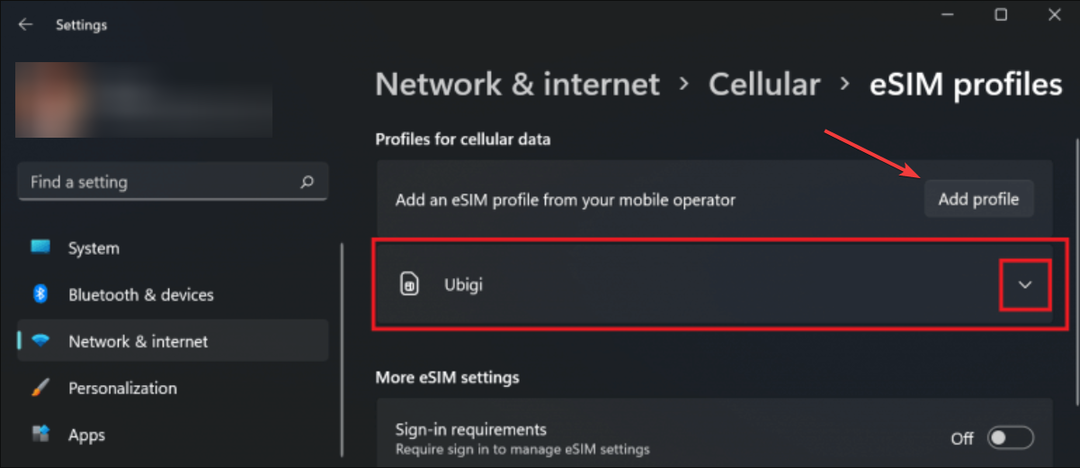
- さあ、クリックしてください 利用可能なプロファイルを検索する そして殴る 次。
- 画面に正しいプロファイルが表示されたら、 をクリックします。 ダウンロード。 場合によっては、携帯電話会社からの確認コードも必要になります。
- また、QR コードをスキャンしてアクティベーション コードを取得することもできます。そうすると、コードが対応するページに表示されます。 アクティベーションコード 箱。 クリック 次 完了後。
プロファイルを正しく設定すると、携帯電話データ ネットワークを使用してモバイル接続を使用できるようになります。 Windows 11 では eSIM ソフトウェアをダウンロードする必要はありません。
2. プロファイルを使用し、セルラーデータ機能をオンにします
- eSIM プロファイルを作成して検証したら、次から選択するだけです。 ネットワークとインターネット > 携帯電話 > eSIM プロファイル。
- あとは、モバイルデータ通信をオンにするだけです。 ネットワークとインターネット > 携帯電話。

Windows 11 で eSIM を削除するにはどうすればよいですか?
Windows 11 で eSIM を無効にするには、セルラー データ接続に使用しているプロファイルを削除するだけです。 その方法は次のとおりです。
- クリック 始める ボタンをクリックして次へ進みます 設定。
- 選択する ネットワークとインターネット、 に行く セルラー、 そしてアクセス eSIMプロファイル プロファイルを追加したときと同じように。
- 最後に、削除するプロファイルを選択し、 消去、 次に選択します はい 選択を確認するよう求められたとき。
プロファイルがないと携帯電話データは機能しなくなるため、後で必要になった場合は、上記の解決策 1 に示すようにプロファイルを再度作成する必要があります。 ただし、不要な場合はプロファイルを削除せずに、携帯電話データをオフにすることをお勧めします。
Windows 11 に eSIM オプションがない場合はどうすればよいですか?
Windows 11 デバイスに eSIM が搭載されていることを確認した場合、または以前に eSIM を使用したことがあり、そのオプションが表示されなくなった場合、最善の選択肢は、セルラー アダプター ドライバーを再インストールすることです。
次のような場合にどうすればよいかについて、ステップバイステップのガイドが用意されています。 Windows 11にはeSIMオプションがありません.
それでおしまい! Windows 11 で eSIM をアクティブ化または非アクティブ化する方法がわかりました。これで、Wi-Fi やケーブル接続がない遠隔地からインターネットに接続できるようになりました。
必要な情報を提供するガイドもあります。 Windows でモバイル ホットスポットを設定できない.
Wi-Fiが消えた? もし Windows 11 で Wi-Fi オプションが表示されない、強調表示されたガイドには、それを修正するための解決策が記載されています。
他にご質問やご提案がございましたら、お気軽にコメント欄にご記入ください。